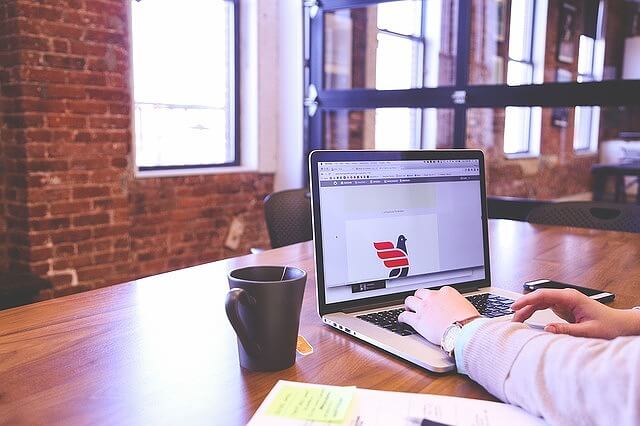
この記事では、PDFでマーカー(ハイライト)の色を変更する方法について解説していきます。
あなたは、PDFへと直接引ける、

と、考えたことはありませんか?
全部同じ色よりもマーカーの色ごとに、条件などのルールを決めたほうが便利ですよね。
これ結論からお伝えしますと、
- PDFでマーカー(ハイライト)の色を変更する方法はコチラです。
マーカーの色変更
- PDFの文字を選択する
- 「テキストをハイライト表示」をクリックする
- 右にある「◀」をクリックする
- 「注釈」をクリックする
- 「マーカーを引いた文字」をクリックする
- 「色のアイコン」をクリックする
- 「変更したいマーカーの色」をクリックする
それでは詳しく見ていきましょう。
目次
サブスク自動集客ツール

「売り上げが伸びない…。」など、集客ができずに悩んでいませんか?
ツールをポチッとするだけでほったらかしで集客できてしまうツール。
月間7,500万人以上が利用しているアメブロからあなたのブログへ、自動で集客する方法に興味がある方におすすめです。
PDFでマーカー(ハイライト)の色を変更する方法!

PDFでマーカー(ハイライト)の色を変更する方法はコチラでしたね。
マーカーの色変更
- PDFの文字を選択する
- 「テキストをハイライト表示」をクリックする
- 右にある「◀」をクリックする
- 「注釈」をクリックする
- 「マーカーを引いた文字」をクリックする
- 「色のアイコン」をクリックする
- 「変更したいマーカーの色」をクリックする
それでは1つ1つ見ていきましょう。
step
1PDFの文字を選択する
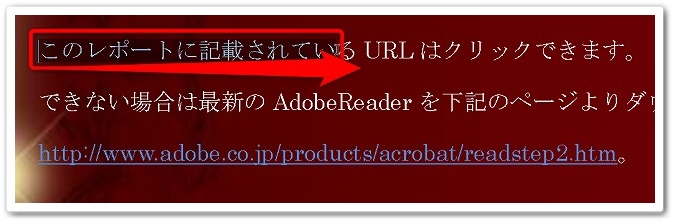
まずは、PDFファイルを開いて、マーカー(ハイライト)を引きたい文字を左クリックで選択してください。
step
2「テキストをハイライト表示」をクリックする
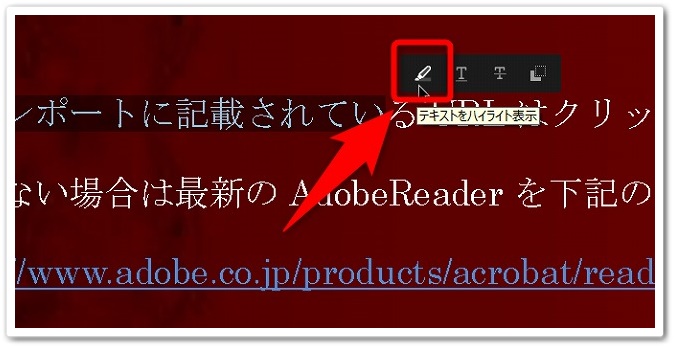
文字を選択すると、すぐ右上にアイコンが表示するので、1番左にあります「テキストをハイライト表示」のアイコンをクリックしましょう。

すると上記画像のように、マーカー(ハイライト)を引くことが出来るのです。
step
3右にある「◀」をクリックする

次は、マーカー(ハイライト)の色を変更するために、PDF画面右にあります「◀」をクリックしましょう。
step
4「注釈」をクリックする
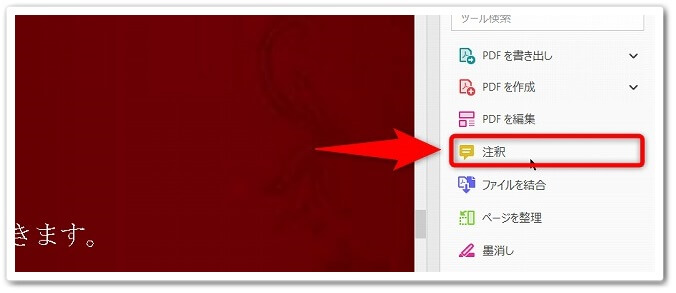
「◀」をクリックすると、右側にメニューが出てくるので、メニューの中にあります「注釈」をクリックしましょう。
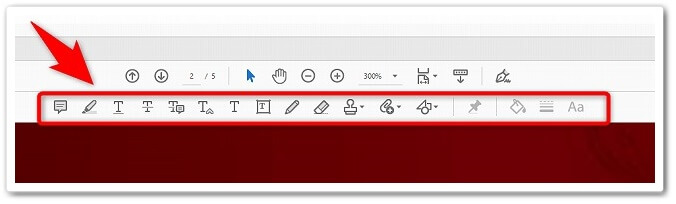
「注釈」をクリックすると、PDFの上にメニューが追加されます。
step
5「マーカーを引いた文字」をクリックする

「注釈」をクリックしてメニューが上に追加されたら、ステップ①で引いた「マーカー付きの文字」をクリックしましょう。
step
6「色のアイコン」をクリックする
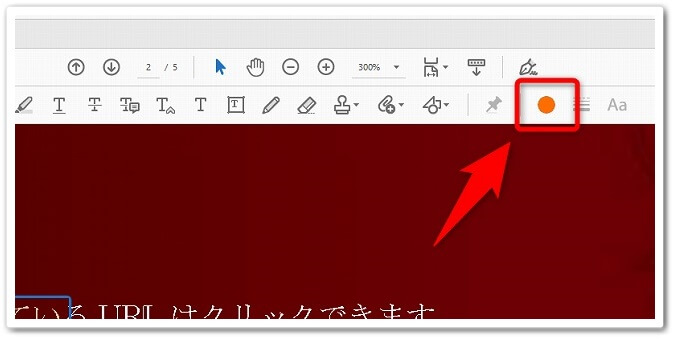
すると文字に枠線が表示されるので、その状態で上のメニューにあります「色のアイコン」をクリックしましょう。
step
7「変更したいマーカーの色」をクリックする
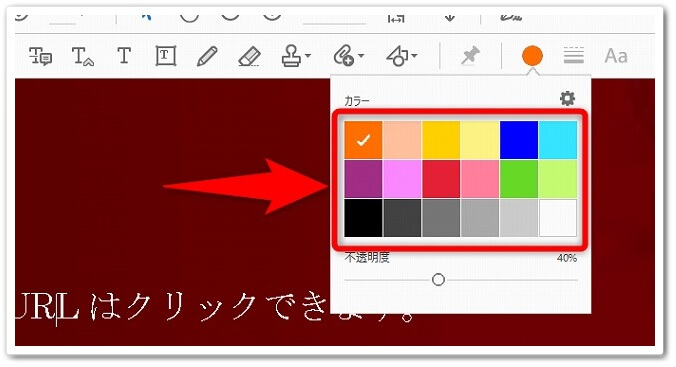
「色のアイコン」をクリックしたら、下に色のメニューが出てくるので、あとは「変更したいマーカーの色」をクリックすると完了です。
変更前
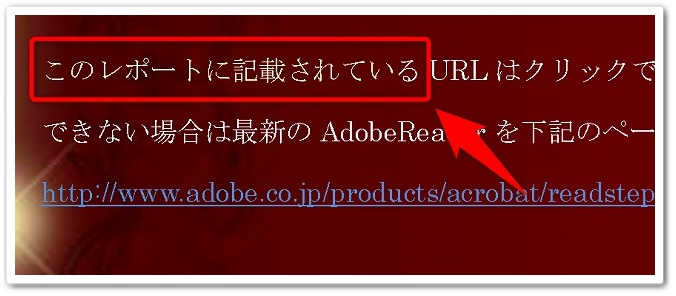
変更後

すると上記画像のように、マーカー(ハイライト)の色を簡単に変更することが出来るのです。
マーカー(ハイライト)の色を消す方法!

PDFでマーカー(ハイライト)の色を消す方法はコチラです。
マーカーの色を削除
- 「マーカーを引いた文字」をクリックする
- 「削除」をクリックする
それでは1つ1つ見ていきましょう。
step
1「マーカーを引いた文字」をクリックする

まずは、マーカー(ハイライト)の色を変更した文字をクリックしましょう。
step
2「削除」をクリックする
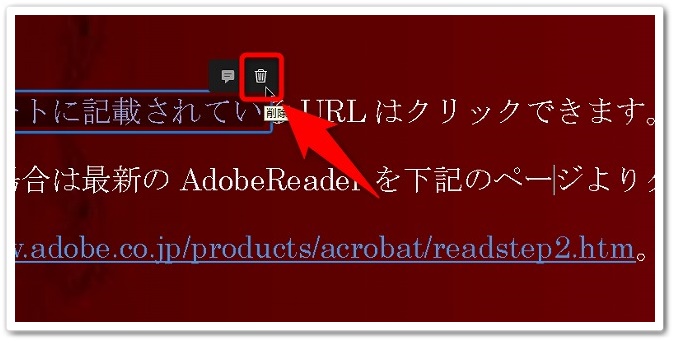
文字をクリックしたら、すぐ右上にアイコンが表示されるので、その中の「削除」をクリックしたら完了です。
完成!
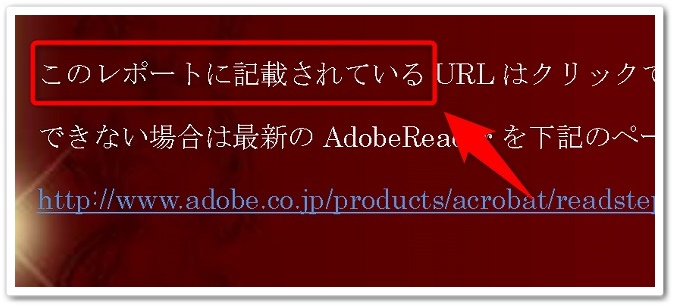
すると上記画像のように、マーカー(ハイライト)の色を元に戻すことが出来るのです。
PDFでマーカー(ハイライト)の色を変更する方法【消し方も解説】のまとめ
まとめますと、
マーカーの色変更
- PDFの文字を選択する
- 「テキストをハイライト表示」をクリックする
- 右にある「?」をクリックする
- 「注釈」をクリックする
- 「マーカーを引いた文字」をクリックする
- 「色のアイコン」をクリックする
- 「変更したいマーカーの色」をクリックする
マーカーの色を削除
- 「マーカーを引いた文字」をクリックする
- 「削除」をクリックする
以上が、PDFでマーカー(ハイライト)の色を変更する方法【消し方も解説】についてでした。
是非、試してみてください。
ブログで月収89万円稼げた方法

アフィリエイト経験がまったくない主婦の方が…。
実践して6ヶ月目に月収89万円を突破した方法です。
その教材のレビューをしましたので、ブログで稼ぐ方法に興味がありましたらご覧ください。